thinkbook截图快捷键 ThinkPad截图快捷键截图保存位置在哪里
更新时间:2024-09-09 14:56:12作者:xiaoliu
ThinkBook 和 ThinkPad 是联想旗下两款备受好评的笔记本电脑系列,它们都拥有强大的性能和稳定的系统,深受用户喜爱,在使用这两款笔记本电脑时,经常需要使用截图功能来保存重要信息或者记录屏幕上的内容。那么在使用 ThinkBook 和 ThinkPad 时,如何使用快捷键进行截图呢?截图保存的位置又在哪里呢?接下来我们就来一一解答这些问题。

本文以ThinkPad X13;Windows10为案例进行讲解。
1、ThinkPad笔记本的截图快捷键是【Fn+Alt+PrtScn】,同时按下即可完成全屏幕截图。完成截图后可以粘贴在系统自带的【画图】工具中进行修改和保存。
2、也可以使用Windows10的游戏截屏工具,打开【开始菜单】-【设置】-【游戏】。将【Xbox Gmae Bar】开启,按下【Win+Alt+PrtScn】也可实现截屏,截屏会保存在【此电脑】-【图片】-【屏幕截图】。
以上就是thinkbook截图快捷键的全部内容,有需要的用户就可以根据小编的步骤进行操作了,希望能够对大家有所帮助。
thinkbook截图快捷键 ThinkPad截图快捷键截图保存位置在哪里相关教程
-
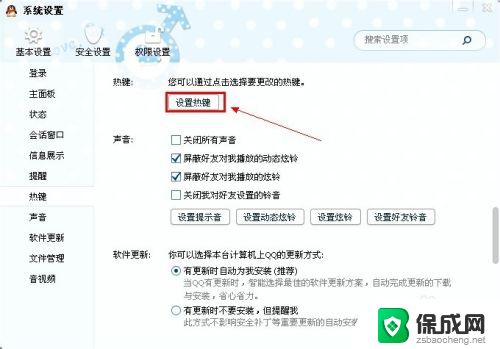 网吧电脑怎么截图快捷键 怎么设置截图快捷键
网吧电脑怎么截图快捷键 怎么设置截图快捷键2024-07-29
-
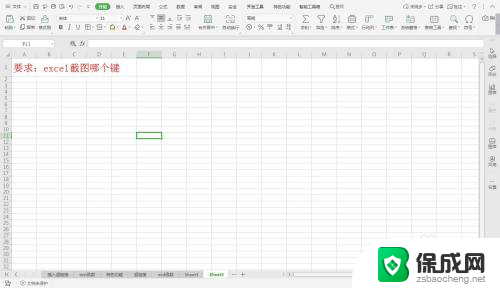 电脑表格截图快捷键ctrl加什么 excel截图快捷键是哪个
电脑表格截图快捷键ctrl加什么 excel截图快捷键是哪个2024-06-03
-
 macbookair的截图快捷键 苹果MacBook笔记本如何使用快捷键截图
macbookair的截图快捷键 苹果MacBook笔记本如何使用快捷键截图2023-12-09
-
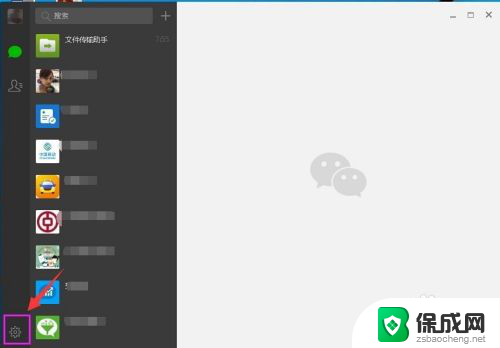 微信的快捷键截图 微信截图快捷键怎么调整
微信的快捷键截图 微信截图快捷键怎么调整2024-03-18
-
 小新电脑截图快捷键 联想小新快捷键截图教程
小新电脑截图快捷键 联想小新快捷键截图教程2023-12-20
-
 键盘按哪个键截图 电脑键盘截图快捷键的使用方法
键盘按哪个键截图 电脑键盘截图快捷键的使用方法2024-02-03
电脑教程推荐